Як завантажувати Windows 8 в безпечний режим
Якщо ваша система Windows 8 працює після нестабільностівстановлення програми або зараження зловмисним програмним забезпеченням, завантаження в безпечний режим - це чудовий спосіб допомогти вирішити проблеми. У попередніх версіях Windows, ви запустили систему і замісили клавішу F8, щоб перейти в безпечний режим. Зараз у Windows 8 є кілька способів потрапити туди.
Я раніше писав статтю під час використанняВерсія попереднього перегляду для розробників Windows 8, яка потребувала великої кількості вишукування командного рядка, щоб увімкнути безпечний режим. Але тепер із остаточною версією Windows 8 її вже ввімкнено, і є кілька способів дійти до неї.
Завантажте додаткові параметри завантаження Windows 8
Найпростіший спосіб потрапити в безпечний режим - це потрапити Ключ Windows + I щоб відкрити панель налаштувань. Тепер важлива частина: Натисніть кнопку живлення, утримуйте клавішу Shift і одночасно натисніть кнопку Перезапустити.

Коли ваш комп'ютер перезавантажиться, вас буде притягнуто доекран Додаткові параметри. Меню прямо вперед, просто натисніть або торкніться Виправлення неполадок> Додаткові параметри> Налаштування запуску Windows і натисніть кнопку Перезапустити на цьому екрані.
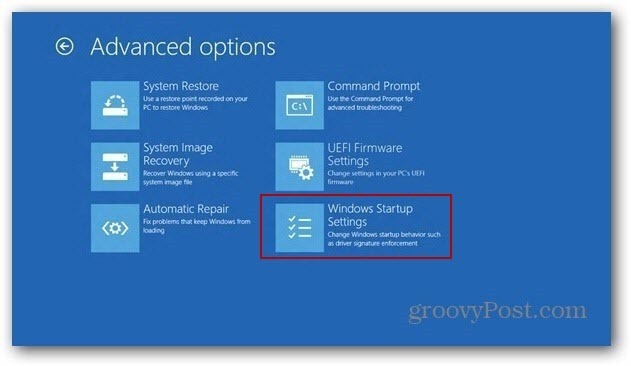
Ваш комп'ютер знову перезавантажиться, і ви побачите екран налаштування запуску, який (поряд з іншими параметрами) дозволяє завантажуватися в безпечний режим, натискаючи цифру або функціональні клавіші.
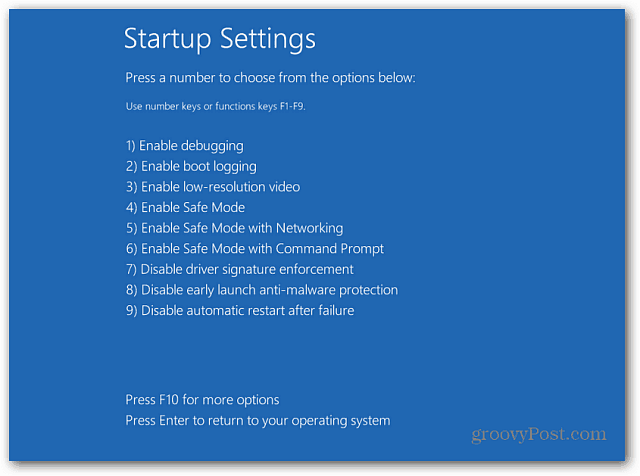
Ось так! Тепер ви можете розпочати усунення неполадок у вашій системі з мінімальною кількістю програм та служб, увімкнутих для усунення несправностей у вашій системі.
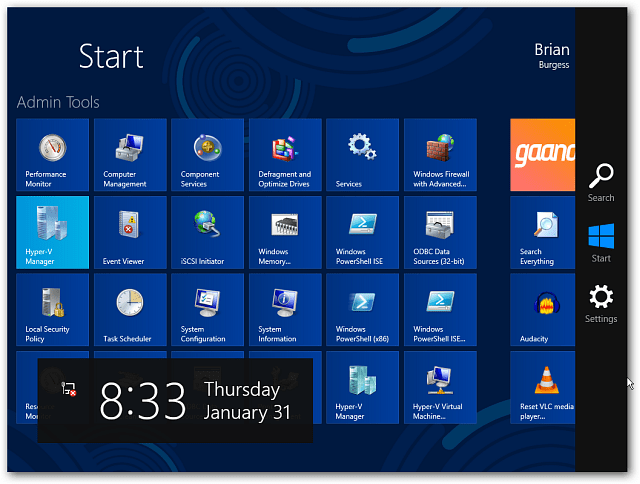
Хоча трохи складніше, Windows 8Розширені параметри завантаження дають вам набагато більше функціональних можливостей. Дві з дивовижних нових функцій, які вона включає, - це оновлення ПК та скидання ПК. І так, це також працює з Surface та Windows RT.
Завантажтесь у безпечний режим за допомогою конфігурації системи
Ще один спосіб, коли ви можете легше завантажуватися в безпечному режимі - це поки ви вже ввійшли в систему. Спочатку скористайтеся комбінацією клавіш WinKey + R піднести вікно Run і тип: msconfig і натисніть Enter.
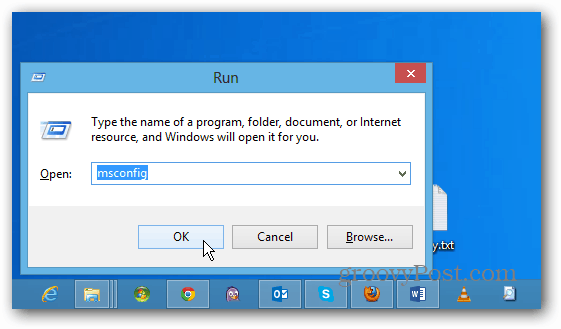
Далі у вікні налаштування системи виберіть вкладку Boot. Потім у розділі Параметри завантаження встановіть прапорець Безпечне завантаження. Нижче наведено чотири варіанти:
- Мінімальний: безпечний режим без підключення до мережі (як правило, найкраще для домашніх користувачів)
- Альтернативна оболонка: Безпечний режим з командним рядком (розширений користувальницький варіант живлення)
- Ремонт Active Directory: це відновлення сервера Контролер домену (домашні користувачі не повинні турбуватися про це)
- Мережа: Безпечний режим з підключенням до мережі (дозволяє виходити в Інтернет та інші пристрої у вашій мережі)
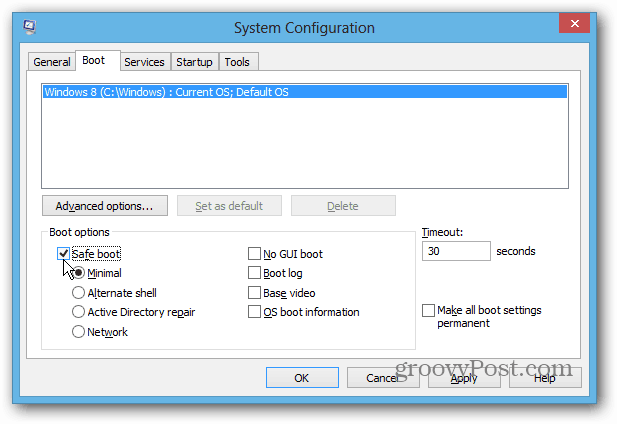
Після вибору натисніть кнопку ОК, і ви отримаєте повідомлення про перезавантаження комп'ютера, щоб застосувати зміни.
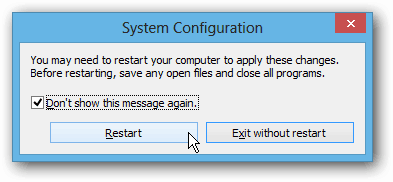
Коли система перезапуститься, вона автоматично завантажується в безпечний режим. Вам не потрібно натискати жодних клавіш. Цей метод повинен працювати і з попередніми версіями Windows.
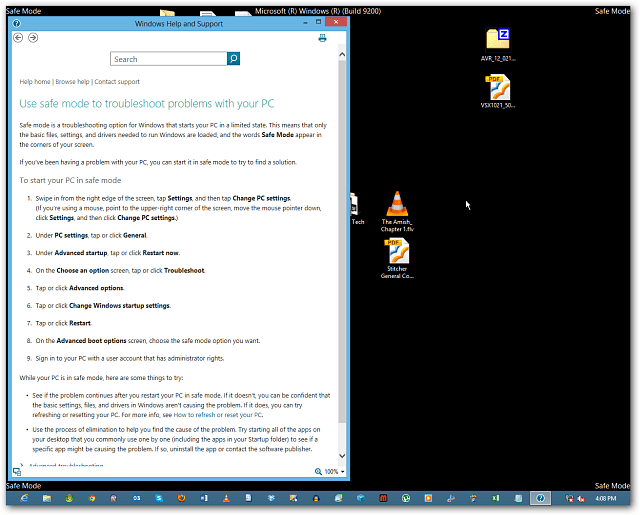
![Виправлення Windows 7 за допомогою пункту відновлення системи [How-To]](/images/windows-7/fix-windows-7-with-a-system-restore-point-how-to.png)









Залишити коментар